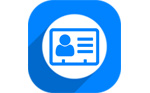神奇名片設(shè)計打印電腦版是一款使用起來非常簡單高效的名片設(shè)計打印軟件,有了這款軟件,用戶就能更加輕松的制作名片,工作證,衣服吊牌等雙面卡片,并且還能支持用戶在線對文字進(jìn)行編輯,還能將自己自定義的圖片導(dǎo)入,方便用戶進(jìn)行使用,感興趣或者有需要的小伙伴就快來kk網(wǎng)站下載體驗一下吧。
神奇名片設(shè)計打印常見問題
神奇名片設(shè)計打印軟件打印記錄和打印數(shù)量設(shè)置:
1、打開一個制作好的文件,點擊軟件上方的打印預(yù)覽按鈕。
2、彈出一個界面,在框線設(shè)置處可以根據(jù)需要勾選選項。比如小編勾選了打印裁切線,這樣方便后續(xù)進(jìn)行裁切。
3、點擊數(shù)據(jù)庫記錄后面的三個小黑點,彈出一個界面,在單條記錄行號里選擇要打印的一行。
4、在名片打印數(shù)量里可以選擇需要打印的數(shù)量。
5、可以點擊界面上方的名片正面和名片背面進(jìn)行察看。
神奇名片設(shè)計打印軟件如何制作無背景圖名片
1、打開神奇名片設(shè)計打印軟件,點擊左上角新建按鈕,在彈出的界面里設(shè)置名片的寬度和高度。
2、點擊矩形按鈕,在畫布上畫出一個矩形,在右側(cè)設(shè)置矩形的填充顏色。使用直線工具,在畫布上畫出一條直線,在軟件右側(cè)根據(jù)需要設(shè)置粗細(xì)、顏色等。
3、點擊圖片按鈕,選擇來自文件,把公司logo圖片添加進(jìn)來。點擊軟件右側(cè)的素材庫按鈕,在矢量圖標(biāo)素材里選擇所需的小圖標(biāo)。調(diào)整好圖標(biāo)的大小,然后排放整齊。
4、點擊軟件上方的設(shè)置數(shù)據(jù)源按鈕,在界面里點擊選擇文件,將員工信息表導(dǎo)入。選擇單行文字工具,在編輯界面里選擇姓名這個字段,點擊插入。在右側(cè)調(diào)整字體、字號、顏色等。
5、用同樣的方法,將職務(wù)、員工的手機和郵箱也添加完成。注意在插入數(shù)據(jù)庫字段時一定要選取正確的字段。公司電話不是變量信息,所以直接用單行文字添加就可以了。公司地址一項因為一行放不下,所以使用多行文字,多行文字可以自動換行。
6、點擊二維碼按鈕,在畫布上畫出一個二維碼,在彈出的編輯界面,插入姓名、職位、手機等數(shù)據(jù)庫字段。也可以放公司的公眾號二維碼。
7、名片正面制作完成,可以點擊上一頁和下一頁查看。點擊下方的名片背面,開始制作名片背面。
神奇名片設(shè)計打印軟件如何制作帶有表格的名片
1、打開軟件,點擊左上角的新建按鈕,在彈出的界面中設(shè)置名片的寬度和高度。點擊軟件左側(cè)的矩形按鈕,在畫布上畫出一個矩形,在右側(cè)勾選填充內(nèi)部,取消顯示線條,并設(shè)置填充顏色。
2、點擊圖片按鈕,選擇來自文件,將公司logo添加進(jìn)來。點擊矩形按鈕,在畫布上畫出一個矩形框。在軟件右側(cè)可以設(shè)置線條的粗細(xì)、樣式和顏色。點擊直線按鈕,在畫布上畫出三條直線和一條豎線(畫的同時按住shift鍵可以畫出橫線和豎線)。
3、點擊右側(cè)的素材庫按鈕,在矢量圖標(biāo)素材里選擇合適的小圖標(biāo),添加進(jìn)來。調(diào)整小圖標(biāo)的大小,然后點擊圖標(biāo)顏色按鈕,改為需要的顏色。將其它小圖標(biāo)也添加完成,并調(diào)整好大小和顏色。
4、點擊設(shè)置數(shù)據(jù)源按鈕,在彈出的界面中選擇需要添加的名片信息表。點擊單行文字按鈕,在插入數(shù)據(jù)庫字段里選擇姓名一項,然后點擊插入。在軟件右側(cè)設(shè)置字體、字號和顏色。重復(fù)上面的操作,輸入單行文字,在插入數(shù)據(jù)庫字段里選擇職務(wù)一項,然后點擊插入。
5、點擊軟件左側(cè)的二維碼按鈕,在畫布上畫出一個二維碼,在插入數(shù)據(jù)庫字段里選擇姓名和職務(wù)兩項,點擊插入。在右側(cè)將邊框設(shè)為1。名片正面制作完成,可以點擊上一條記錄和下一條記錄察看,沒有錯誤就點擊下方的名片背面按鈕,進(jìn)入背面編輯界面。在軟件右側(cè)點擊背景顏色按鈕,在拾色器中選擇需要的顏色。用單行文字工具輸入公司名稱。
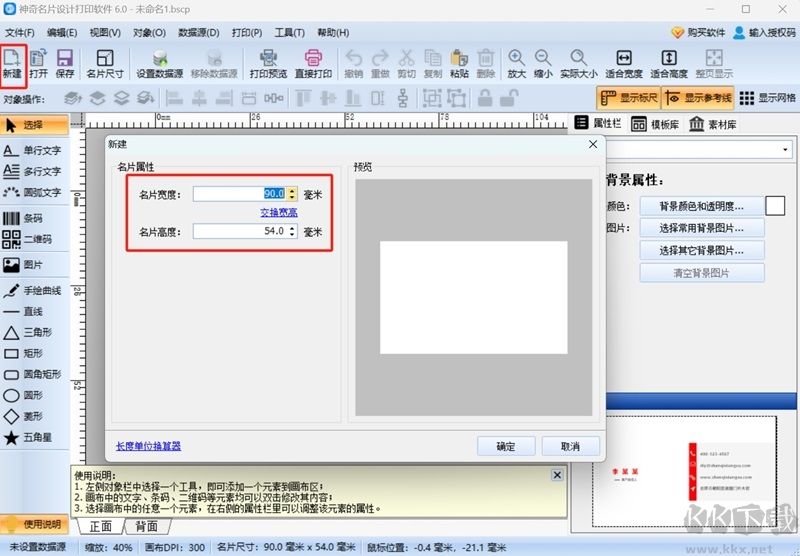
神奇名片設(shè)計打印軟件如何制作有背景圖名片?
1、打開軟件,點擊新建按鈕,設(shè)置名片的寬高。在軟件右側(cè)點擊選擇其它背景圖片按鈕,在彈出的界面里選擇要添加的背景圖。點擊圖片按鈕,選擇來自文件,將logo圖添加進(jìn)來。
2、點擊左側(cè)的圓形按鈕,在畫布上畫出一個圓形(畫的同時按住shift鍵)。在右側(cè)設(shè)置填充顏色。
3、點擊素材庫,在矢量圖標(biāo)素材里選擇需要的小圖標(biāo)。把圖標(biāo)的大小調(diào)整好,點擊右側(cè)的圖標(biāo)顏色按鈕,可以重新設(shè)置圖標(biāo)的顏色。重復(fù)上面的操作,將剩余的都做好。
4、點擊軟件上方的設(shè)置數(shù)據(jù)源按鈕,在彈出的界面選擇員工信息表導(dǎo)入進(jìn)來。
5、點擊單行文字,在編輯界面里選擇姓名這個字段,點擊插入。在軟件右側(cè)修改字體、字號、顏色等。同上操作,使用單行文字,在插入數(shù)據(jù)庫字段中選擇“職務(wù)”一項,點擊插入。使用同樣的操作,將信息添加完成。其中需要調(diào)用數(shù)據(jù)庫字段的變量信息要選擇好相應(yīng)的字段。
6、使用矩形工具,在畫布上畫出一個矩形,在右側(cè)勾選保持寬高相等,就是一個正方形。將矩形的填充顏色設(shè)置為白色,取消線條。
7、點擊軟件左側(cè)的二維碼按鈕,在畫布上畫出一個二維碼,在彈出的界面里,可以插入姓名、職務(wù)等數(shù)據(jù)庫字段。二維碼的信息您也可以根據(jù)自己的需要調(diào)整。名片正面制作完成,可以點擊上一條記錄和下一條記錄察看。沒有問題點擊軟件下方的名片背面按鈕。點擊右側(cè)的選擇其它背景圖片按鈕,在彈出的界面里選擇需要的背景圖。添加公司名稱和logo,名片背面也制作完成了。可以點擊打印預(yù)覽,如果沒有問題,就可以打印了。
神奇名片設(shè)計打印軟件添加數(shù)據(jù)庫文件之txt文件
1、我們把txt文件作為數(shù)據(jù)源添加到證卡證書打印軟件里。點擊設(shè)置數(shù)據(jù)源,把txt文件添加進(jìn)來,發(fā)現(xiàn)都是亂碼。
2、把文件內(nèi)容為UTF8格式勾選,第一行為表頭勾選,分隔符的下拉菜單里選擇“,”。分隔符怎么選擇,要看txt文件里用的是什么符號。比如:
“1 陳小友 軟件開發(fā) 技術(shù)部 A0001” 這樣的格式,分隔符選擇<空格>
“1,陳小友,軟件開發(fā),技術(shù)部,A0001” 這樣的格式,分隔符選擇,
“1;陳小友;軟件開發(fā);技術(shù)部;A0001” 這樣的格式,分隔符選擇;
以此類推,此處就不一一列舉了。
神奇名片設(shè)計打印軟件安裝步驟
1、在本站下載最新安裝包,按提示安裝
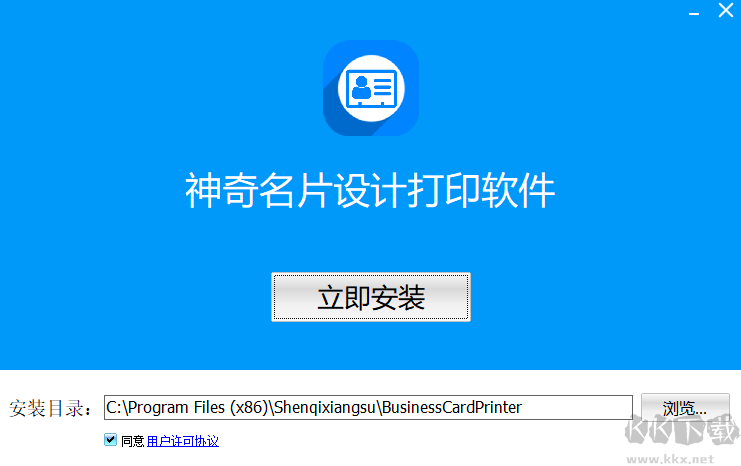
2、安裝進(jìn)行中,完成即可使用
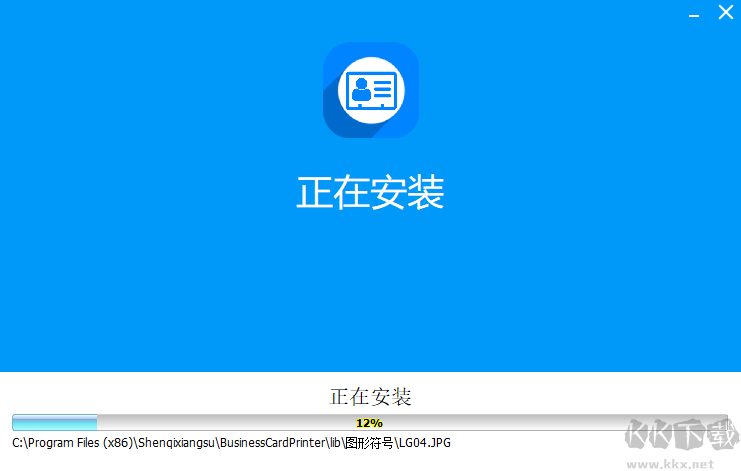
神奇名片設(shè)計打印軟件功能
雙面編輯功能;
文字編輯功能。簡單易用的文字編輯功能,支持顏色修改、字體字號修改,多種文字效果;
數(shù)據(jù)庫導(dǎo)入功能。支持Excel文件、access數(shù)據(jù)庫、SQLite數(shù)據(jù)庫。數(shù)據(jù)導(dǎo)入后,在編輯文字界面選擇數(shù)據(jù)來源,可根據(jù)數(shù)據(jù)庫信息批量生成不同的標(biāo)簽;
條形碼功能。支持多種類型條形碼。Code 123、Ean 13、Ean 8等;
二維碼功能。支持自定義二維碼內(nèi)容,支持根據(jù)公眾號名稱自動獲取公眾號二維碼;
圖片圖形功能。任意選擇詳見添加得圖片,內(nèi)置自定義曲線、直線、三角形、矩形、圓角矩形、橢圓、圓形等功能。
神奇名片設(shè)計打印軟件軟件特色
名片雙面編輯功能
支持名片正面編輯、名片背面編輯
簡單易用的文字編輯功能
支持?jǐn)?shù)據(jù)庫導(dǎo)入批量生成名片
圖片圖形功能
內(nèi)置自定義曲線、直線、三角形、矩形等功能
自定義選擇添加導(dǎo)入圖片
內(nèi)置652個矢量圖標(biāo)任您選擇
內(nèi)置水洗標(biāo)志、學(xué)校logo標(biāo)志、認(rèn)證標(biāo)志等
名片批量輸出功能
支持設(shè)置名片打印起止頁碼,靈活設(shè)置打印數(shù)量
適配任何打印機無需煩惱打印機適配問題
支持批量導(dǎo)出圖片或者PDF文件